为皱褶T恤衫添加变形图案
要点:
请注意下面的两张图片,第一张是原始图片,而第二张T恤衫上的图案是用photoshop加上去的。
重点提示:
由于T恤衫表面是有褶皱的,因此衣服上的图案文字也会相应产生变形,怎样使添加的图案文字的变形与褶皱一致呢?这里我们需要用到扭曲/置换滤镜,学会了这个技巧你就可以更真实的把图片文字等加到凹凸不平的表面上了


具体制作步骤如下:
一、导入原始图片,并复制一个图层副本,如下;

二、使用菜单命令:图象—调整—去色,接着使用图象—调整—亮度/对比度,反差可以大一些,参数见下图;
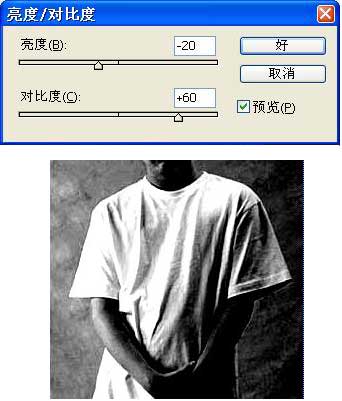
三、将副本图层保存为一个psd文件,如取名为Tshirt.psd,待用。
四、使用多边形工具画一个正三角形,如下。
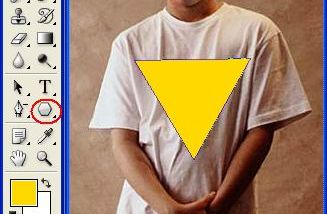
五、对三角形进行必要的修饰,如下:
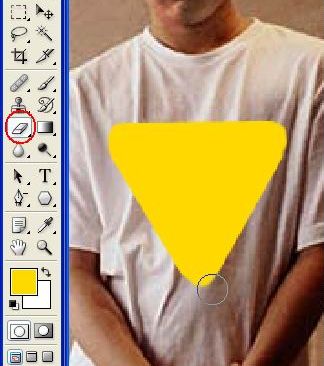
六、使用文字工具添加文字,如下。
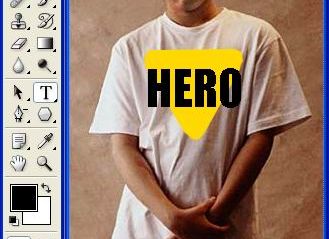
七、先对三角形图案采用变形滤镜:滤镜—扭曲—置换,按下图调节好参数后选择刚才建立的Tshirt.psd文件并打开,如下
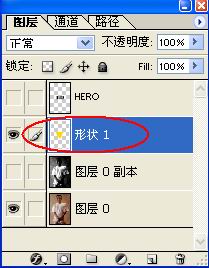
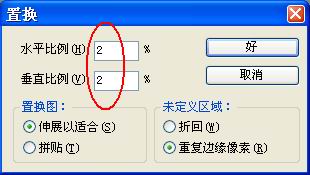

八、将混合模式设置为颜色加深,完成后效果如下;

九、对文字采用同样的方法处理,只是混合模式可以采用叠加,如下;
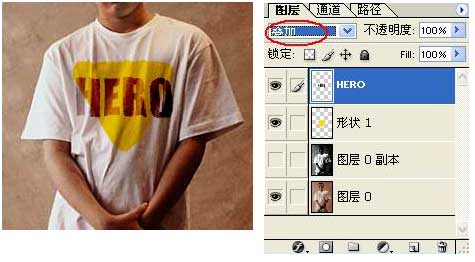
十、最后效果图如下。

请注意下面的两张图片,第一张是原始图片,而第二张T恤衫上的图案是用photoshop加上去的。
重点提示:
由于T恤衫表面是有褶皱的,因此衣服上的图案文字也会相应产生变形,怎样使添加的图案文字的变形与褶皱一致呢?这里我们需要用到扭曲/置换滤镜,学会了这个技巧你就可以更真实的把图片文字等加到凹凸不平的表面上了


具体制作步骤如下:
一、导入原始图片,并复制一个图层副本,如下;

二、使用菜单命令:图象—调整—去色,接着使用图象—调整—亮度/对比度,反差可以大一些,参数见下图;
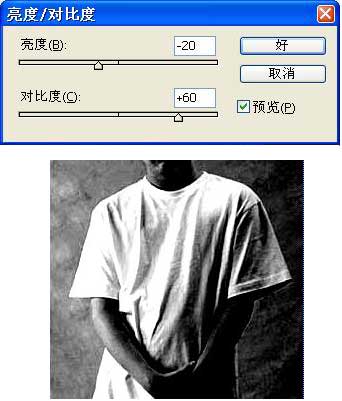
三、将副本图层保存为一个psd文件,如取名为Tshirt.psd,待用。
四、使用多边形工具画一个正三角形,如下。
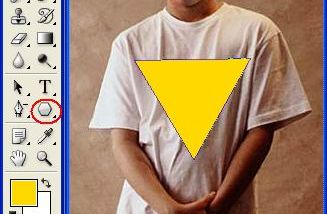
五、对三角形进行必要的修饰,如下:
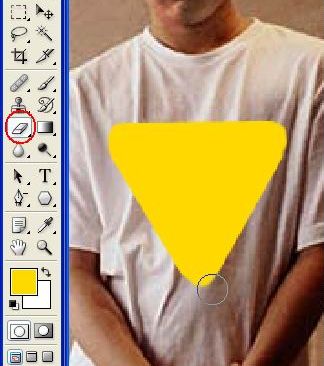
六、使用文字工具添加文字,如下。
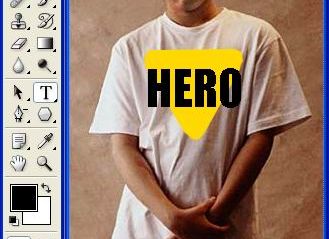
七、先对三角形图案采用变形滤镜:滤镜—扭曲—置换,按下图调节好参数后选择刚才建立的Tshirt.psd文件并打开,如下
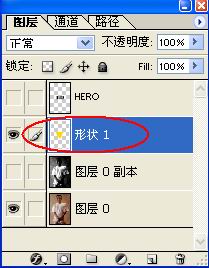
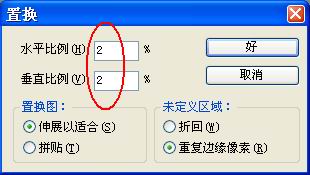

八、将混合模式设置为颜色加深,完成后效果如下;

九、对文字采用同样的方法处理,只是混合模式可以采用叠加,如下;
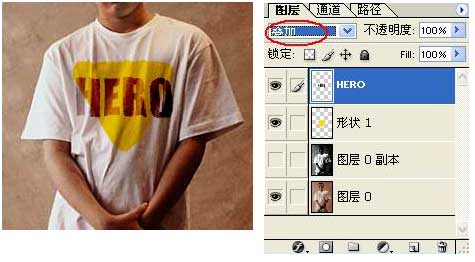
十、最后效果图如下。

推荐继续学习,上一篇ps教程:再战辉煌:用PS制作精美蜻蜓 下一篇ps教程:大师:用Photoshop画工笔美女
学习更多ps教程

